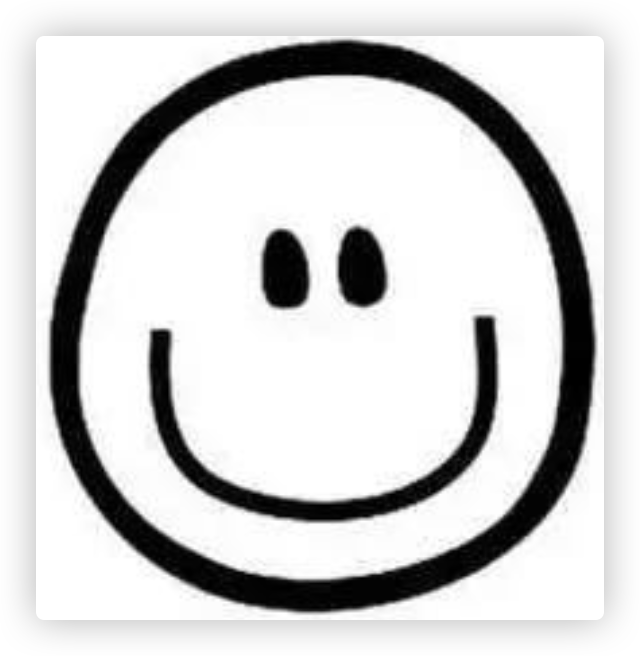Kuberentes 高可用集群安装
Sealos安装集群
下载Sealos
# 推荐下载最新版,会修复一些BUG,下载并安装sealos, sealos是个golang的二进制工具,直接下载拷贝到bin目录即可, release页面也可下载
wget -c https://sealyun.oss-cn-beijing.aliyuncs.com/latest/sealos && \
chmod +x sealos && mv sealos /usr/bin
下载Kube安装包
# 下载离线资源包 1.18.0
wget -c https://sealyun.oss-cn-beijing.aliyuncs.com/7b6af025d4884fdd5cd51a674994359c-1.18.0/kube1.18.0.tar.gz
# 下载离线资源包 1.16.0
wget https://sealyun.oss-cn-beijing.aliyuncs.com/37374d999dbadb788ef0461844a70151-1.16.0/kube1.16.0.tar.gz
# 下载离线资源包 1.15.0
wget -C https://sealyun.oss-cn-beijing.aliyuncs.com/free/kube1.15.0.tar.gz
# 下载离线资源包 1.14.1
wget -C https://github.com/sealstore/cloud-kernel/releases/download/offline/kube1.14.1.tar.gz
执行初始化命令
sealos init --user root --passwd root \
--master 192.168.0.2 --master 192.168.0.3 --master 192.168.0.4 \
--node 192.168.0.5 \
--pkg-url /root/kube1.18.0.tar.gz \
--version v1.18.0
添加Master
sealos join --master 192.168.0.6 --master 192.168.0.7
sealos join --master 192.168.0.6-192.168.0.9 # 或者多个连续IP
删除Master
sealos clean --master 192.168.0.6 --master 192.168.0.7
sealos clean --master 192.168.0.6-192.168.0.9 # 或者多个连续IP
添加Node
sealos join --node 192.168.0.6 --node 192.168.0.7
sealos join --node 192.168.0.6-192.168.0.9 # 或者多个连续IP
删除Node
sealos clean --node 192.168.0.6 --node 192.168.0.7
sealos clean --node 192.168.0.6-192.168.0.9 # 或者多个连续IP
清理集群
sealos clean --all
安装应用
参考
注意
- 若安装过程中出错,则可执行清楚集群命令或者删除集群的所有主机命令进行重置,同时重启一下Master节点,虚拟IP才可清除。
- 注意Docker的版本和Kubernetes版本对应,否则可能出现节点添加不上问题(出现过命名空间无法删除问题,重装版本对应的Docker消失)
- 如果可以,采用root权限安装,否则可能出现权限不足现象
Rancher安装集群
1.创建集群
- 添加集群
- 选择自定义,然后填写创建的配置,点击下一步
- 添加节点
2.安装 master
安装 master 节点,需要选择 Control
然后复制执行命令在相应的主机执行命令即可
3.安装 node
只需要选择 work
然后复制执行命令在相应的主机执行命令即可
4.笔记本合盖
需要设置合盖不影响,否则盒盖休眠就会影响该节点
5.主机名
若主机名重复,则可能导致无法做安装节点
若 k8s.master k8s.node 他主机名显示的都为 k8s 导致无法添加
脚本安装
服务器规划
修改hostname(所有节点)
- vi /etc/hosts
172.22.181.192 k8s-master01
172.22.181.194 k8s-master02
172.22.181.196 k8s-master03
172.22.181.190 k8s-node01
172.22.181.189 k8s-node02
export APISERVER_NAME=apiserver.lbexport APISERVER_IP=172.22.181.197export POD_SUBNET=10.100.0.1/16echo "${APISERVER_IP} ${APISERVER_NAME}" >> /etc/hosts
安装前检查(所有节点)
- 任意节点 centos 版本为 7.6 或 7.7
- 任意节点 CPU 内核数量大于等于 2,且内存大于等于 4G
- 任意节点 hostname 不是 localhost,且不包含下划线、小数点、大写字母
- 任意节点都有固定的内网 IP 地址
- 任意节点上 Kubelet使用的 IP 地址 可互通(无需 NAT 映射即可相互访问),且没有防火墙、安全组隔离
- 任意节点不会直接使用 docker run 或 docker-compose 运行容器
安装负载均衡(apiserver.lb)
yum install haproxyvi /etc/haproxy/haproxy.cfg修改配置文件,修改结果见附件haproxy.cfgsystemctl restart haproxy && systemctl enable haproxy
安装 docker / kubelet(所有master、node节点)
- 上传install_kubelet.sh文件到用户目录(文件见附件)
- ./install_kubelet.sh
初始化第一个master节点(K8s-master01)
- export POD_SUBNET=10.100.0.1/16
- 上传init_master.sh文件到用户目录(文件见附件)
- ./install_ master.sh
- 执行结果
[外链图片转存失败,源站可能有防盗链机制,建议将图片保存下来直接上传(img-krosRmSJ-1598678647504)(https://s3-us-west-2.amazonaws.com/secure.notion-static.com/4749b708-6f7b-4294-af6b-42fcf85f6317/image1.png)]
- 执行红框部分。
- 复制绿框部分与黄框部分。
- 查看pod运行状态
watch kubectl get pod -n kube-system -o wide
- 查看节点初始化结果
kubectl get nodes
- 请等到所有容器组(9个)全部处于 Running 状态,才进行下一步
初始化第二、三个master节点(K8s-master02、K8s-master03)
- 执行绿框复制内容。
- 检查初始化结果
kubectl get nodes
初始化 worker节点(K8s-node01、K8s-node02)
- 执行黄框复制内容。
- 检查初始化结果
kubectl get nodes
移除worker节点
- kubeadm reset
- kubectl delete node k8s-nodexx(节点名称)
安装Kubernetes Dashboard(K8s-master01)
- 执行以下命令安装
kubectl apply -f https://raw.githubusercontent.com/kubernetes/dashboard/v2.0.0-beta5/aio/deploy/recommended.yaml
- 上传auth.yaml到用户目录(文件见附件)
- 执行以下命令创建ServiceAccount 和 ClusterRoleBinding
kubectl apply -f ./auth.yaml
生成证书
- grep 'client-certificate-data' /etc/kubernetes/admin.conf | head -n 1 | awk '{print $2}' | base64 -d >> kubecfg.crt
- grep 'client-key-data' /etc/kubernetes/admin.conf | head -n 1 | awk '{print $2}' | base64 -d >> kubecfg.key
- openssl pkcs12 -export -clcerts -inkey kubecfg.key -in kubecfg.crt -out kubecfg.p12 -name "kubernetes-client"
将kubecfg.p12证书下载到本地
获取token
kubectl -n kubernetes-dashboard describe secret $(kubectl -n kubernetes-dashboard get secret | grep admin-user | awk '{print $1}')
- 将证书导入chrome浏览器
- 访问https://172.22.181.192:6443/api/v1/namespaces/kubernetes-dashboard/services/https:kubernetes-dashboard:/proxy/#/login
- 输入token登录。
问题排查
- Calico镜像无法拉取,可手工拉取
docker pull calico/kube-controllers:v3.9.2
- 节点无法正常启动,可查看日志信息进行排查
journalctl -f -u kubelet
附件
auth.yaml
apiVersion: v1
kind: ServiceAccount
metadata:
name: admin-user
namespace: kubernetes-dashboard
---
apiVersion: rbac.authorization.k8s.io/v1
kind: ClusterRoleBinding
metadata:
name: admin-user
roleRef:
apiGroup: rbac.authorization.k8s.io
kind: ClusterRole
name: cluster-admin
subjects:
- kind: ServiceAccount
name: admin-user
namespace: kubernetes-dashboard
haproxy.cfg
global
log 127.0.0.1 local2
chroot /var/lib/haproxy
pidfile /var/run/haproxy.pid
maxconn 4000
user haproxy
group haproxy
daemon
# turn on stats unix socket
stats socket /var/lib/haproxy/stats
defaults
mode tcp # 修改默认为四层代理
log global
option httplog
option dontlognull
option http-server-close
option forwardfor except 127.0.0.0/8
option redispatch
retries 3
timeout http-request 10s
timeout queue 1m
timeout connect 10s
timeout client 1m
timeout server 1m
timeout http-keep-alive 10s
timeout check 10s
maxconn 3000
frontend main 172.22.181.197:6443
acl url_static path_beg -i /static /images /javascript /stylesheets
acl url_static path_end -i .jpg .gif .png .css .js
default_backend k8s-master
backend k8s-master
mode tcp # 修改为tcp
balance roundrobin
server k8s-master01 172.22.181.192:6443 check # 三个master主机
server k8s-master02 172.22.181.194:6443 check
server k8s-master03 172.22.181.196:6443 check
init_master.sh
#!/bin/bash
# 只在 master 节点执行
# 脚本出错时终止执行
set -e
if [ ${#POD_SUBNET} -eq 0 ] || [ ${#APISERVER_NAME} -eq 0 ]; then
echo -e "\033[31;1m请确保您已经设置了环境变量 POD_SUBNET 和 APISERVER_NAME \033[0m"
echo 当前POD_SUBNET=$POD_SUBNET
echo 当前APISERVER_NAME=$APISERVER_NAME
exit 1
fi
# 查看完整配置选项 https://godoc.org/k8s.io/kubernetes/cmd/kubeadm/app/apis/kubeadm/v1beta2
rm -f ./kubeadm-config.yaml
cat <<EOF > ./kubeadm-config.yaml
apiVersion: kubeadm.k8s.io/v1beta2
kind: ClusterConfiguration
kubernetesVersion: v1.16.2
imageRepository: registry.cn-hangzhou.aliyuncs.com/google_containers
controlPlaneEndpoint: "${APISERVER_NAME}:6443"
networking:
serviceSubnet: "10.96.0.0/16"
podSubnet: "${POD_SUBNET}"
dnsDomain: "cluster.local"
EOF
# kubeadm init
# 根据您服务器网速的情况,您需要等候 3 - 10 分钟
kubeadm init --config=kubeadm-config.yaml --upload-certs
# 配置 kubectl
rm -rf /root/.kube/
mkdir /root/.kube/
cp -i /etc/kubernetes/admin.conf /root/.kube/config
# 安装 calico 网络插件
# 参考文档 https://docs.projectcalico.org/v3.9/getting-started/kubernetes/
rm -f calico-3.9.2.yaml
wget https://kuboard.cn/install-script/calico/calico-3.9.2.yaml
sed -i "s#192\.168\.0\.0/16#${POD_SUBNET}#" calico-3.9.2.yaml
kubectl apply -f calico-3.9.2.yaml
install_kubelet.sh
#!/bin/bash
# 在 master 节点和 worker 节点都要执行
# 安装 docker
# 参考文档如下
# https://docs.docker.com/install/linux/docker-ce/centos/
# https://docs.docker.com/install/linux/linux-postinstall/
# 卸载旧版本
yum remove -y docker \
docker-client \
docker-client-latest \
docker-common \
docker-latest \
docker-latest-logrotate \
docker-logrotate \
docker-selinux \
docker-engine-selinux \
docker-engine
# 设置 yum repository
yum install -y yum-utils \
device-mapper-persistent-data \
lvm2
yum-config-manager --add-repo http://mirrors.aliyun.com/docker-ce/linux/centos/docker-ce.repo
# 安装并启动 docker
yum install -y docker-ce-18.09.7 docker-ce-cli-18.09.7 containerd.io
systemctl enable docker
systemctl start docker
# 安装 nfs-utils
# 必须先安装 nfs-utils 才能挂载 nfs 网络存储
yum install -y nfs-utils
yum install -y wget
# 关闭 防火墙
systemctl stop firewalld
systemctl disable firewalld
# 关闭 SeLinux
setenforce 0
sed -i "s/SELINUX=enforcing/SELINUX=disabled/g" /etc/selinux/config
# 关闭 swap
swapoff -a
yes | cp /etc/fstab /etc/fstab_bak
cat /etc/fstab_bak |grep -v swap > /etc/fstab
# 修改 /etc/sysctl.conf
# 如果有配置,则修改
sed -i "s#^net.ipv4.ip_forward.*#net.ipv4.ip_forward=1#g" /etc/sysctl.conf
sed -i "s#^net.bridge.bridge-nf-call-ip6tables.*#net.bridge.bridge-nf-call-ip6tables=1#g" /etc/sysctl.conf
sed -i "s#^net.bridge.bridge-nf-call-iptables.*#net.bridge.bridge-nf-call-iptables=1#g" /etc/sysctl.conf
# 可能没有,追加
echo "net.ipv4.ip_forward = 1" >> /etc/sysctl.conf
echo "net.bridge.bridge-nf-call-ip6tables = 1" >> /etc/sysctl.conf
echo "net.bridge.bridge-nf-call-iptables = 1" >> /etc/sysctl.conf
# 执行命令以应用
sysctl -p
# 配置K8S的yum源
cat <<EOF > /etc/yum.repos.d/kubernetes.repo
[kubernetes]
name=Kubernetes
baseurl=http://mirrors.aliyun.com/kubernetes/yum/repos/kubernetes-el7-x86_64
enabled=1
gpgcheck=0
repo_gpgcheck=0
gpgkey=http://mirrors.aliyun.com/kubernetes/yum/doc/yum-key.gpg
http://mirrors.aliyun.com/kubernetes/yum/doc/rpm-package-key.gpg
EOF
# 卸载旧版本
yum remove -y kubelet kubeadm kubectl
# 安装kubelet、kubeadm、kubectl
yum install -y kubelet-1.16.2 kubeadm-1.16.2 kubectl-1.16.2
# 修改docker Cgroup Driver为systemd
# # 将/usr/lib/systemd/system/docker.service文件中的这一行 ExecStart=/usr/bin/dockerd -H fd:// --containerd=/run/containerd/containerd.sock
# # 修改为 ExecStart=/usr/bin/dockerd -H fd:// --containerd=/run/containerd/containerd.sock --exec-opt native.cgroupdriver=systemd
# 如果不修改,在添加 worker 节点时可能会碰到如下错误
# [WARNING IsDockerSystemdCheck]: detected "cgroupfs" as the Docker cgroup driver. The recommended driver is "systemd".
# Please follow the guide at https://kubernetes.io/docs/setup/cri/
sed -i "s#^ExecStart=/usr/bin/dockerd.*#ExecStart=/usr/bin/dockerd -H fd:// --containerd=/run/containerd/containerd.sock --exec-opt native.cgroupdriver=systemd#g" /usr/lib/systemd/system/docker.service
# 设置 docker 镜像,提高 docker 镜像下载速度和稳定性
# 如果您访问 https://hub.docker.io 速度非常稳定,亦可以跳过这个步骤
curl -sSL https://get.daocloud.io/daotools/set_mirror.sh | sh -s http://f1361db2.m.daocloud.io
# 重启 docker,并启动 kubelet
systemctl daemon-reload
systemctl restart docker
systemctl enable kubelet && systemctl start kubelet
docker version